Si necesita capturar una pantalla en su computadora, Windows tiene un panel de juegos y macOS tiene una herramienta de captura de pantalla. Los dispositivos Apple tienen grabación de pantalla, pero ¿qué pasa con Android?
La captura de pantalla de Google Mobile OS se introdujo en Android 11, pero algunos dispositivos Samsung, LG y OnePlus que ejecutan Android 10 tienen sus propias versiones de esta función. Los usuarios con dispositivos más antiguos pueden comunicarse con la aplicación de terceros. Aquí están sus opciones.
Resumen
Grabador de pantalla de Android
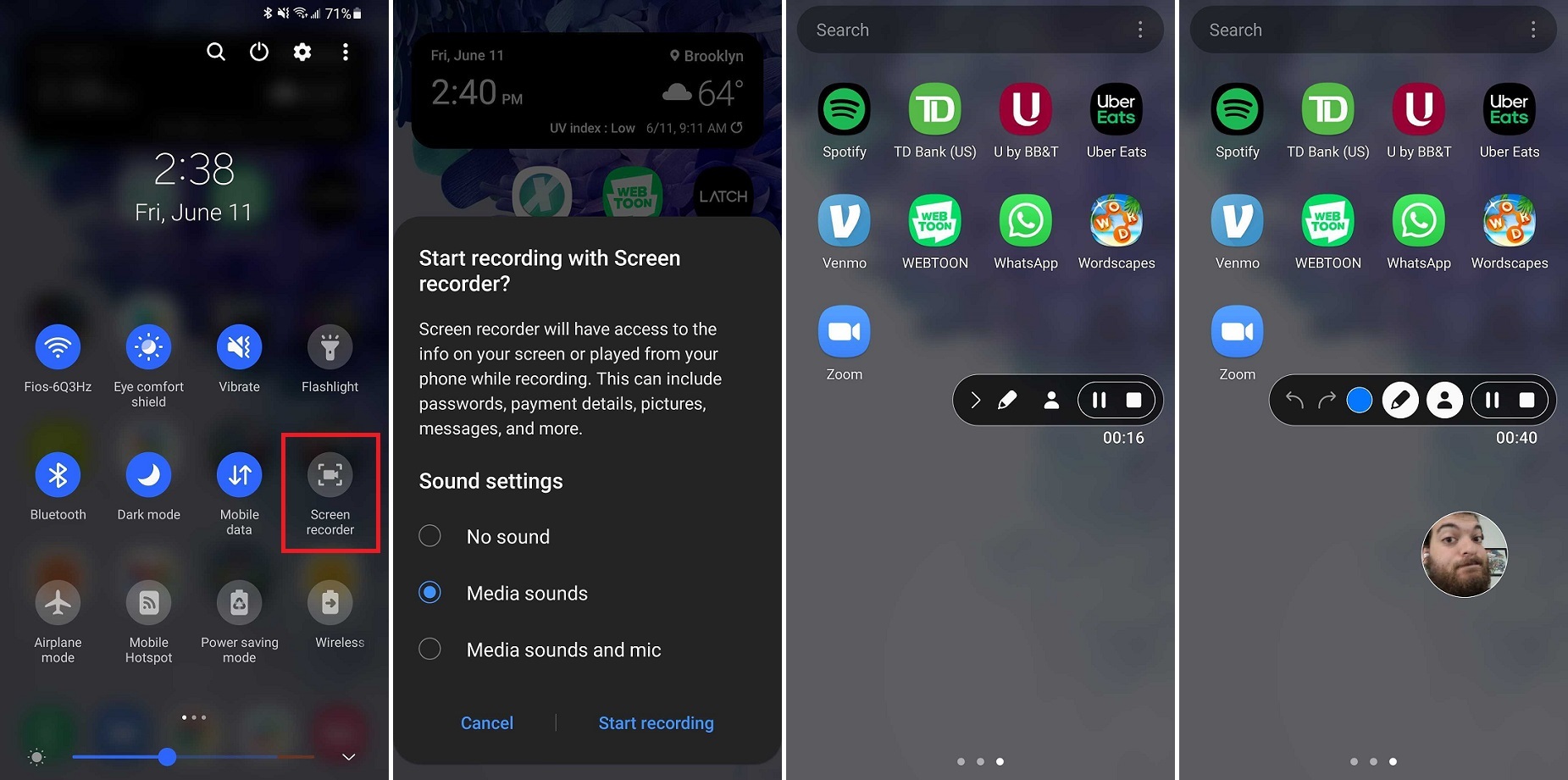
El proceso de grabación de pantalla es prácticamente el mismo en todos los dispositivos, con algunas mejoras aquí y allá. Para ver las opciones de configuración rápida, arrastre la barra de notificaciones desde la parte superior de la pantalla hacia abajo. Haga clic en Grabador de pantalla y otorgue permiso al dispositivo para grabar la pantalla (es posible que deba modificar los iconos predeterminados que aparecen). Especifique qué sonido (si lo hay) desea grabar. Hacer clic Iniciar la grabación y la cuenta regresiva comienza antes de que aparezca la barra de herramientas en la pantalla y comience la grabación.
La barra de herramientas incluye la capacidad de minimizar la barra, dibujar en la pantalla, encender la cámara frontal, pausar la grabación o detenerla por completo. La barra de herramientas y la ventana de selfies se pueden mover por la pantalla.
Cuando se detiene la grabación, el video se guarda en el almacenamiento multimedia de su teléfono. Para más configuraciones, mantenga presionado el ícono de configuración rápida de Screen Recorder.
Juegos de Google Play
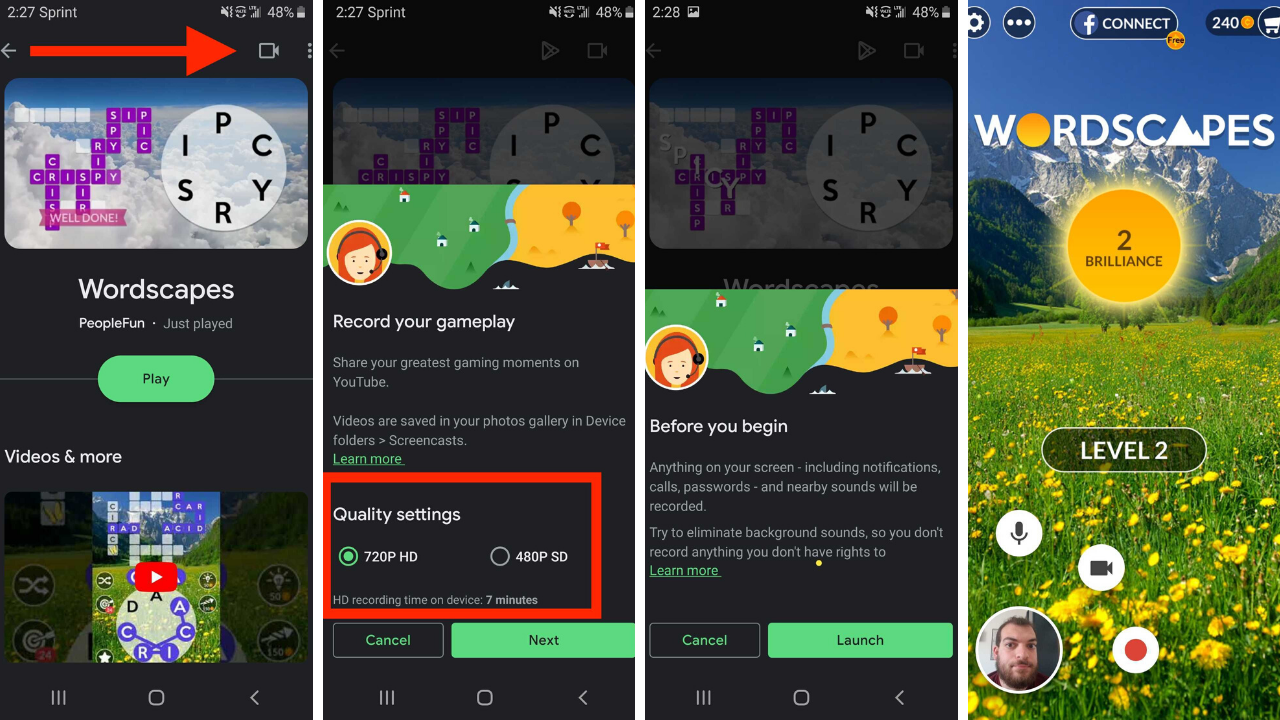
Si desea grabar un juego, Google Play Games es una opción sólida y gratuita. Aunque solo puede grabar en 480p SD o 720p HD, la aplicación te permite grabar cualquier juego y agregar imágenes de la cámara desde la lente frontal de tu teléfono.
Abra la aplicación y seleccione un juego; podría ser cualquiera de los juegos incluidos en la pestaña Inicio o un título que haya descargado previamente. Toque la miniatura de un juego para ver sus detalles, luego toque Registro botón de arriba. Seleccione la calidad del video aquí.
Hacer clic Lanzamiento inicias el juego y aparece una burbuja de video flotante en la pantalla con la opción de seleccionar la configuración de grabación. Los botones que rodean tu cabeza controlarán tu micrófono, cámara frontal y grabación. También puede arrastrar la burbuja de video por la pantalla para encontrar la ubicación perfecta.
Toque el botón rojo para comenzar a grabar el video. Después de un temporizador de tres segundos, Google Play Juegos comenzará a grabar. Vuelva a tocar el botón de carga para detener o arrastrar la burbuja flotante del video al centro de la pantalla sobre la X. Una vez que finalice el video, puede editarlo o cargarlo a través de YouTube si lo desea.
Grabador de pantalla ADV
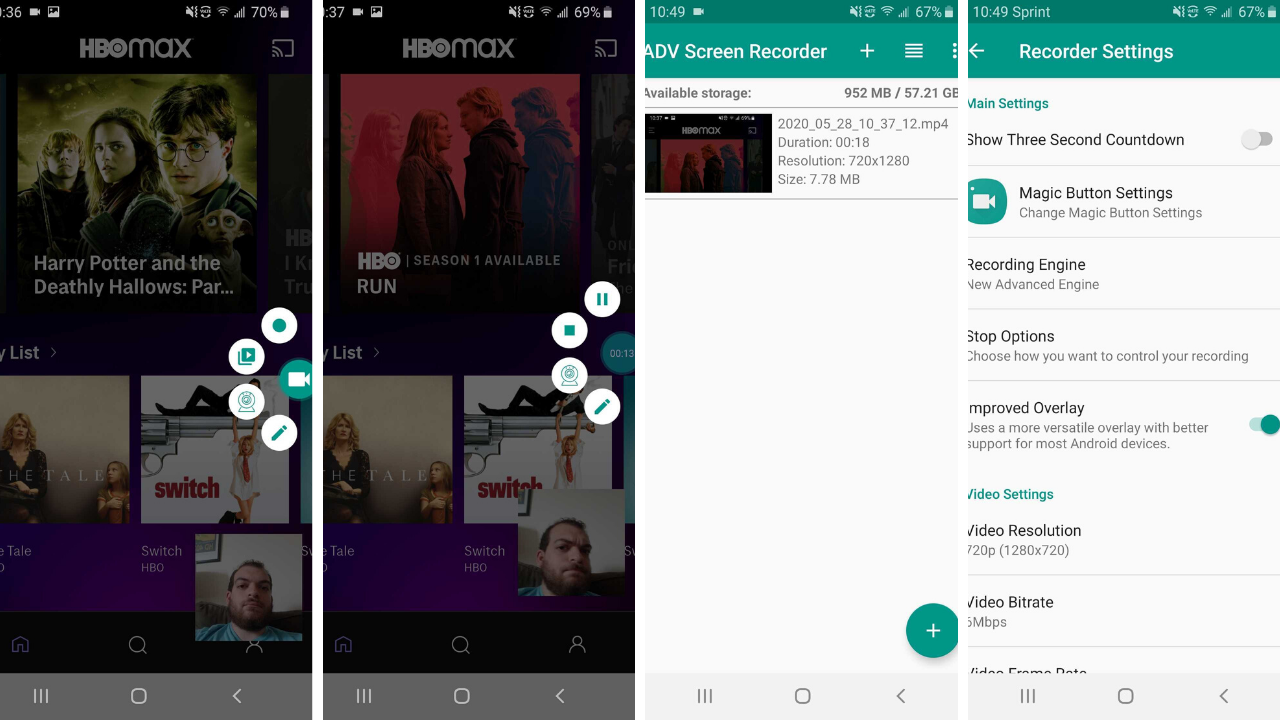
ADV Screen Recorder es una opción gratuita de terceros que le permite grabar cualquier actividad en la pantalla. Toque el ícono más en la aplicación para abrir una superposición de botones que le permite controlar las grabaciones desde cualquier pantalla. Tenga en cuenta que cuando esta superposición está abierta, no puede comunicarse con el resto de la pantalla.
Cuando abra la superposición de botones, verá controles que le permitirán comenzar a grabar, agregar una vista desde la cámara frontal, acceder a la colección de videos y dibujar en la pantalla. Debe otorgar permisos a la aplicación antes de que todas estas funciones estén disponibles.
Toque el botón de grabación para iniciar el video, luego deténgalo o pause desde el botón emergente. Puedes editar y compartir tu grabación desde la aplicación. Puede cambiar la resolución (hasta 1080p), la velocidad de bits (hasta 15 Mbps) y la velocidad de fotogramas (hasta 60 fps) en la configuración. También puede cambiar la orientación del video y la configuración del micrófono.
La aplicación le permite controlar la superposición cambiando la opacidad, reemplazando el ícono predeterminado con su propia imagen y agregando o eliminando texto. También puede permitir que la aplicación muestre toques de pantalla durante la grabación, aunque primero debe habilitar esta función en la configuración de su teléfono.
Puede notar que la superposición del botón de la aplicación permanece en la pantalla incluso después de cerrar la aplicación. La única forma de eliminar la superposición es mantener presionado y arrastrar el ícono a la X hacia la parte inferior de la pantalla.
Grabador de pantalla AZ
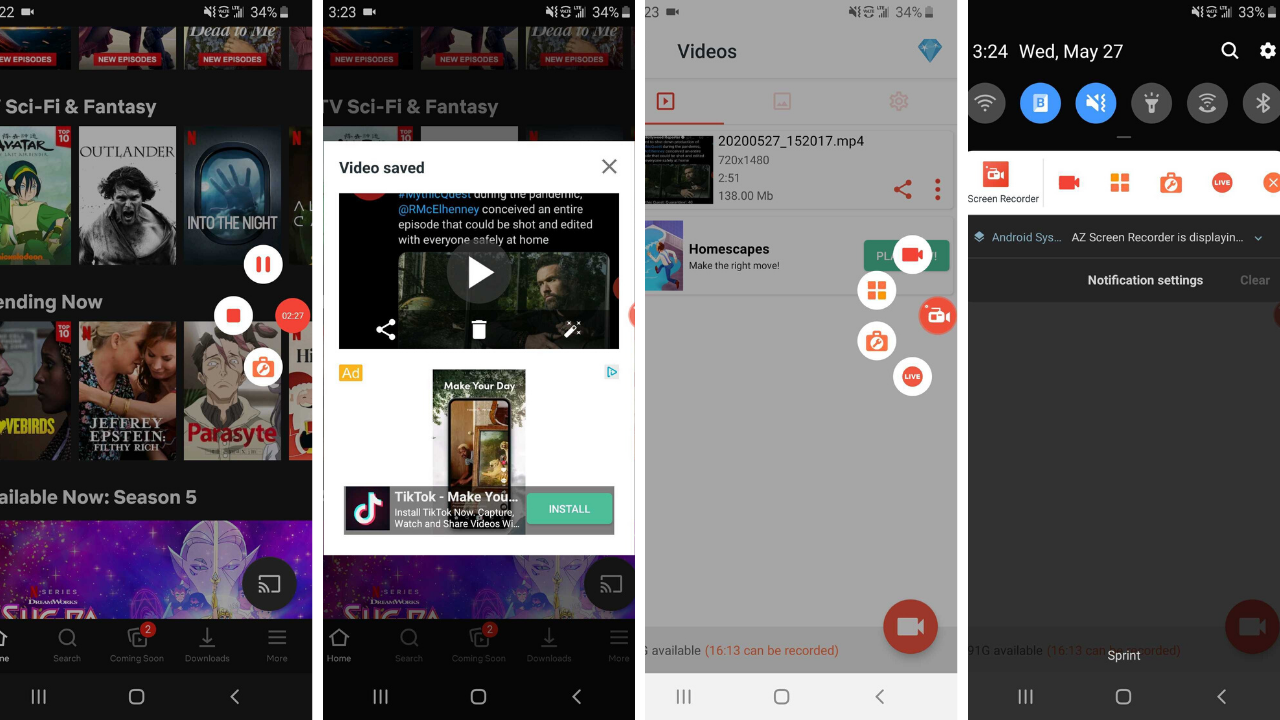
Third Party AZ Screen Recorder es una aplicación gratuita con publicidad (actualización sin publicidad de $ 2.99) que le permite grabar videos, tomar capturas de pantalla y reproducir videos en vivo. La aplicación se puede controlar desde la barra de notificaciones del teléfono y, una vez que se otorgan los permisos correctos, agregará un botón de control emergente a la pantalla.
Abra la aplicación y toque el botón naranja de la cámara para comenzar a grabar la pantalla, luego explore su teléfono como de costumbre. También aparecerá una burbuja de videocámara más pequeña en la pantalla, que permanecerá incluso después de que te alejes de la aplicación. Toque este icono para detener o pausar la grabación. La burbuja tiene opciones adicionales que le permiten abrir grabaciones guardadas en la aplicación, activar varios elementos del kit de herramientas y reproducir videos en vivo en Facebook o YouTube.
Dentro de la aplicación, puede ver videos guardados y capturas de pantalla que se pueden compartir y editar. El menú de configuración le permite configurar opciones de video como la resolución (hasta 2220 x 1080), la velocidad de fotogramas (hasta 60 fps), la velocidad de bits (hasta 12 Mbps), la orientación y el tiempo del dispositivo, así como los controles de grabación de audio.
¿No quieres que aparezca el botón de grabación en la grabación? Hay opciones que desactivan el botón durante la grabación, agregan un botón invisible y cambian la forma en que dejas de grabar.
Grabador de pantalla Mobizen
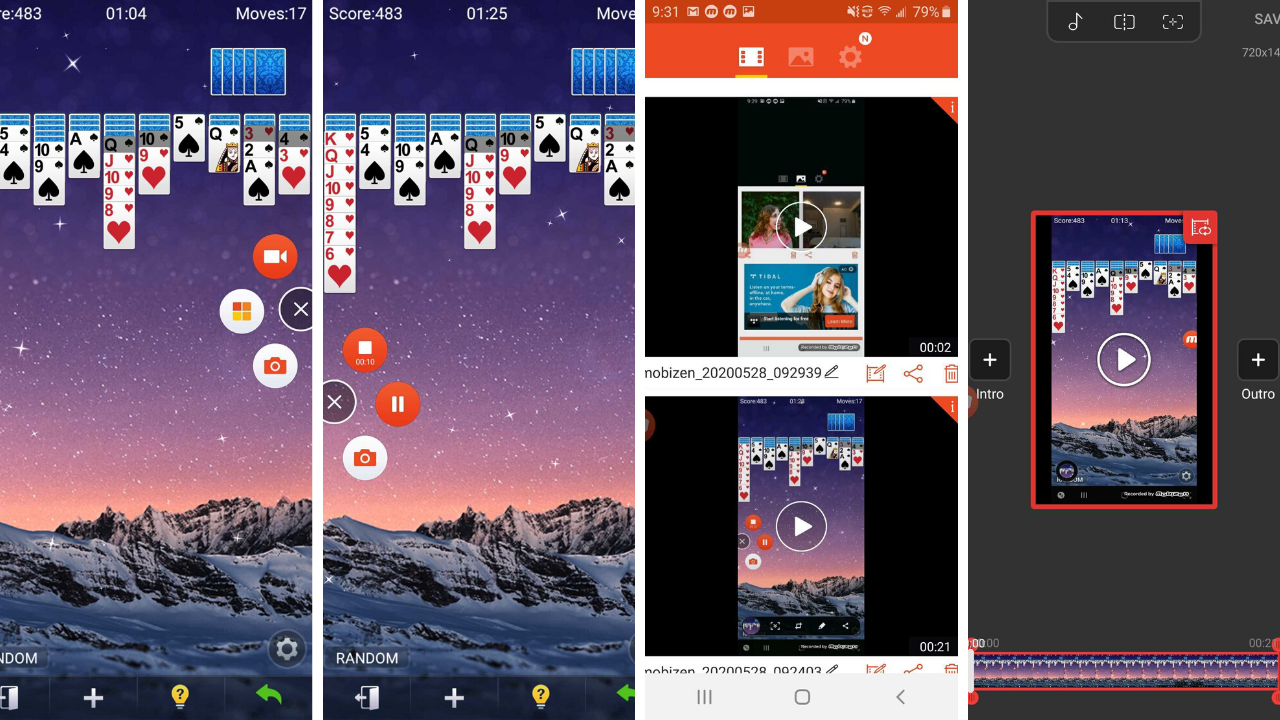
A diferencia de otras grabadoras de pantalla, Mobizen Screen Recorder existe principalmente como una burbuja de control flotante llamada AirCircle. Toque la superposición para reproducir el video, tomar una captura de pantalla o ver los medios capturados y cambiar la configuración. Puede iniciar la grabación de pantalla desde el menú de AirCircle y luego pausar o detener el video. Los comandos del panel de notificaciones también le dan cierto control.
Mobizen le permite ver, editar y compartir sus grabaciones. Puede ver videos y capturas de pantalla desde el almacenamiento superpuesto de la aplicación, aunque también puede importar algunas imágenes desde su dispositivo. El menú de configuración le permite ajustar la resolución (hasta 1080p), la velocidad de fotogramas (hasta 60 fps) y la configuración de sonido.
El asistente de grabación incorporado ayuda a optimizar su video, mientras que el modo de grabación limpio elimina las superposiciones y mejora la calidad general.
De forma predeterminada, Mobizen tendrá la cámara frontal desactivada, pero puede activarla en la configuración y agregar superposiciones de video adicionales a todas las grabaciones. También tiene la opción de personalizar completamente AirCircle reemplazando el logotipo con su propia imagen, ocultándolo durante la grabación o cambiando su transparencia.
La aplicación base es compatible con anuncios y las ventanas emergentes están dispersas por todas partes, pero puede actualizar a una suscripción premium ($ 3.99 por mes o $ 31.99 por 12 meses) para eliminar anuncios, crear sus propias marcas de agua y GIF, y más.
Súper grabador de pantalla
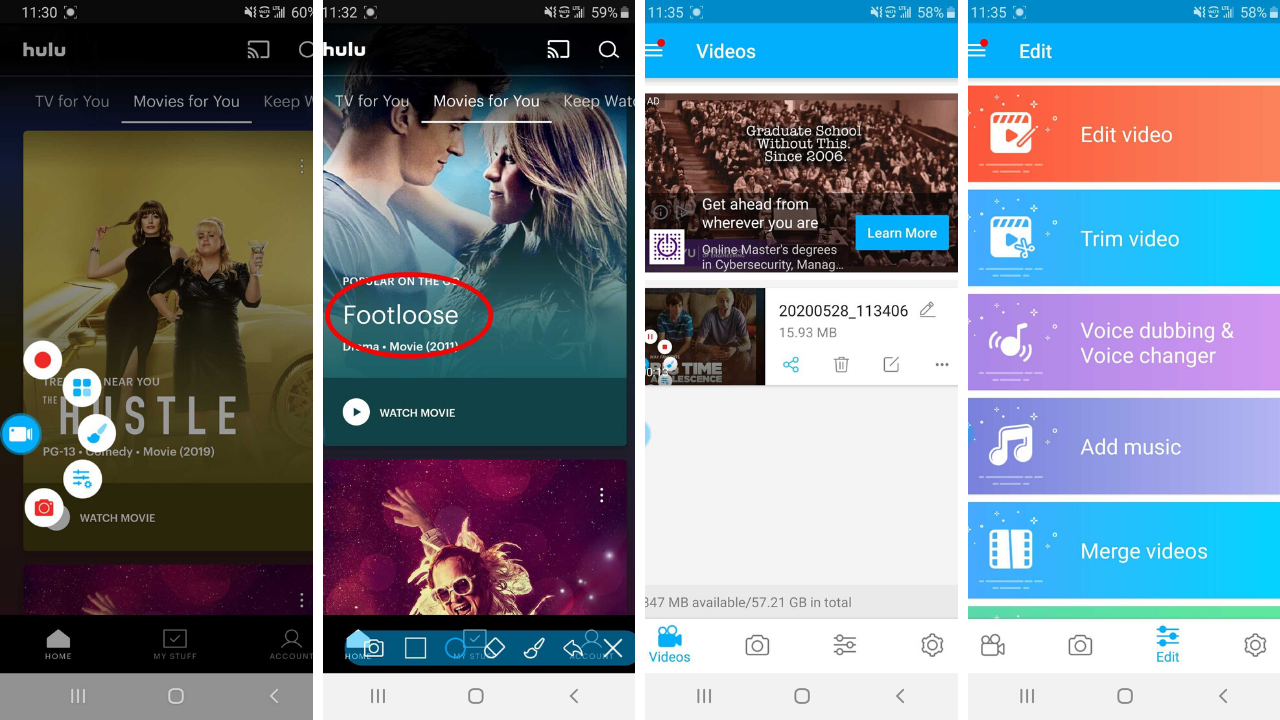
Con Super Screen Recorder con publicidad, puede grabar su pantalla, tomar capturas de pantalla y más. Puede usar la ventana emergente para grabar videos, tomar fotos y dibujar en la pantalla. También puede agregar funciones como video en vivo, una ventana de cámara frontal y un ícono de pincel flotante.
Puede ver, compartir y editar medios grabados en la aplicación. El menú de edición completo le permite agregar música, combinar videos e imágenes, comprimir archivos, convertir videos a imágenes GIF y más. El menú de configuración le permite controlar la resolución (hasta 1080p), la velocidad de bits (hasta 12 Mbps), la velocidad de fotogramas (hasta 60 fps) y la orientación del video. También puede cambiar la configuración de grabación de video y audio, establecer opciones de control y mostrar toques en pantalla una vez que las opciones de desarrollador estén habilitadas en el dispositivo.
Con una suscripción profesional, Super Screen Recorder elimina anuncios, proporciona doblaje y cambios de voz, y le permite agregar sus propias imágenes para un botón flotante y una marca de agua.





